
Owen Little
0
3400
385
Tasker je nevjerojatno moćna aplikacija za automatizaciju za Android. Omogućuje vam automatizaciju postavki, radnji i drugih aspekata vašeg telefona bez potrebe za uklanjanjem korijena.
Puno ljudi izbjegava aplikaciju Tasker jer ima reputaciju previše složene. Ali kao što ćete vidjeti u nastavku, postavljanje korisnih metoda automatizacije za vaš Android uređaj uopće ne mora biti složeno.
Preuzimanje datoteka: Zadaća (3 USD)
1. Tihi način rada licem prema dolje
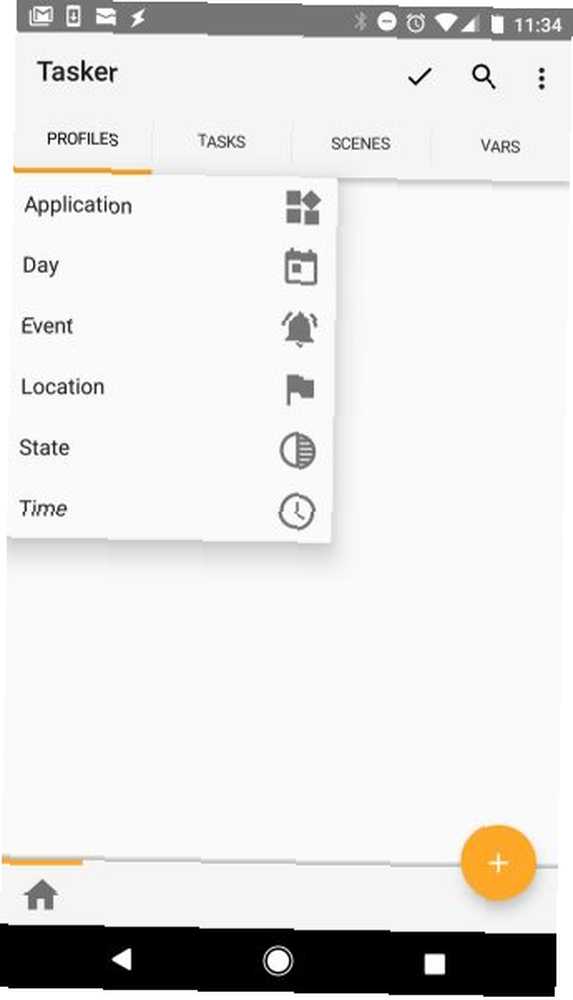
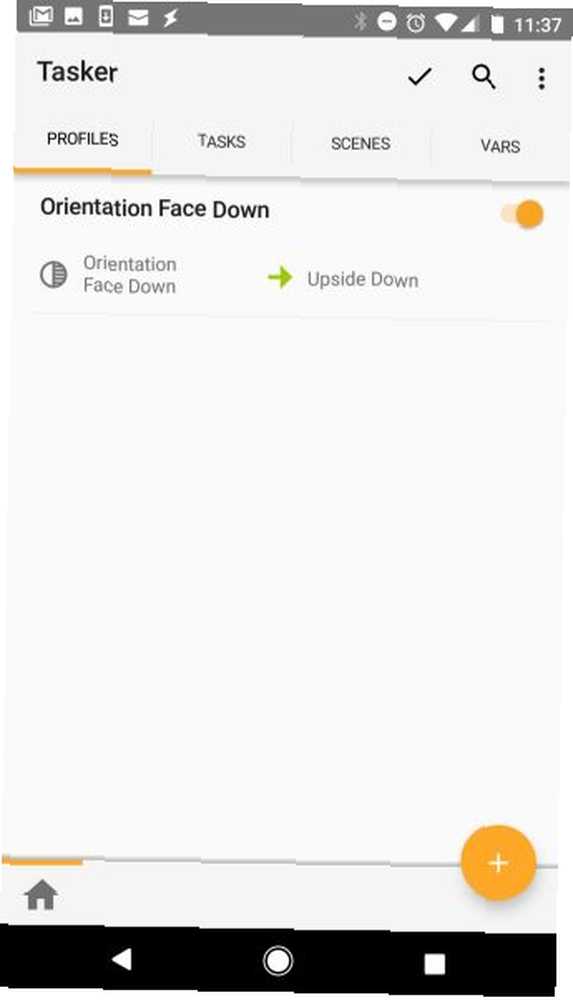
Kad ste u mračnom mjestu, poput kina, neugodno lutanje, kako bi ušutkali telefon, postaje neugodno. Jednostavno rješenje je postaviti Tasker da utiša telefon kad god ga postavite licem prema dolje.
Evo kako to postaviti u programu Tasker. Prvo trebate postaviti profil kada je vaš telefon usmjeren licem prema dolje:
- Otvori zadatak, idite na profili i kliknite gumb Plus simbol za dodavanje novog profila.
- Odaberi država, dodirnite Senzor, a zatim odaberite Orijentacija.
- Pod, ispod Orijentacija, slavina Licem prema dolje. Zatim kliknite na < ikonu u gornjem lijevom kutu ekrana da biste se vratili na profili kartica.
Zatim trebate postaviti zadatak koji će se dogoditi kad telefon postavite licem prema dolje.
- Pod, ispod Novi zadatak, dodirnite Plus simbol i zadati ime.
- U Zadatak Uredi pritisnite mod Plus simbol za ulazak u zvučni akcijska kategorija.
- izabrati vibrirati kao Audio radnja, i vibrirati za Način.
- Dodirnite < simbol za povratak na Profil kartica.
Provjerite je li vaš novi Licem prema dolje profil je uključen. Sada će vaš telefon preći u tihi (samo vibrirajući) način kad god ga postavite licem prema dolje na bilo koju površinu.
2. Pokrenite aplikacije redom
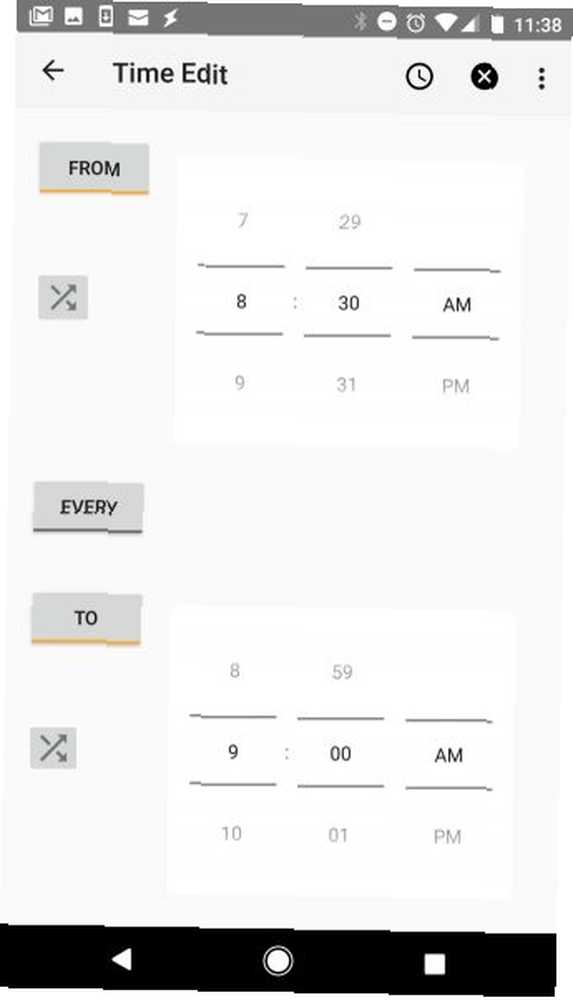
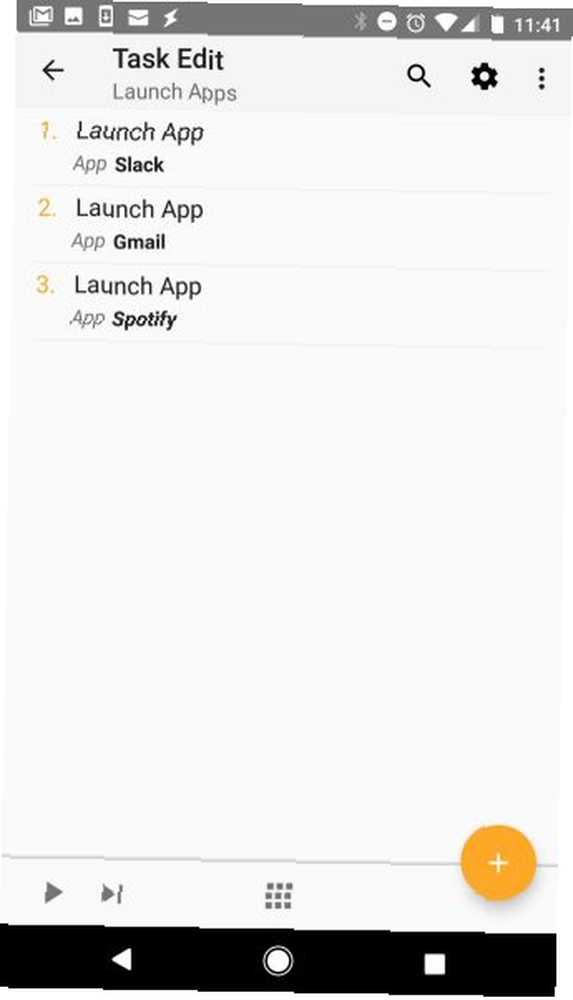
Ujutro ćete uživati kad sjednete uz kavu i pregledavate društvene aplikacije. U vrijeme ručka možda ćete htjeti pročitati svoje omiljene vijesti. Zašto se sve te aplikacije ne otvore automatski u određeno doba dana?
Postavljanje ove automatike Tasker je jednostavno. Prvo kreirajte profil na temelju vremena:
- Pokrenite Tasker, idite na profili i kliknite gumb Plus simbol za dodavanje novog profila.
- Odaberi Vrijeme, i odredite vrijeme otvaranja aplikacija.
Savjet: Možete koristiti Ponoviti potvrdni okvir da biste redovito otvarali aplikaciju u zadanom vremenskom intervalu. Ovo je sjajan način da se sjetite zabilježiti vježbanje ili potrošnju kalorija u zdravstvenim aplikacijama.
Zatim postavite zadatak:
- Pod, ispod Novi zadatak, dodirnite Plus simbol i zadati ime.
- U Zadatak Uredi pritisnite mod Plus simbol, odaberite Aplikacija, a zatim dodirnite Pokreni aplikaciju.
- Odaberite prvu aplikaciju koju želite pokrenuti u zadano vrijeme.
- Ponovite korak 3 za dodavanje dodatnih aplikacija koje želite automatski otvoriti.
Tada će, u vrijeme koje ste postavili, Tasker pokrenuti aplikacije koje ste konfigurirali.
3. Stvorite “Način čitanja” (Zaslon je uvijek uključen)
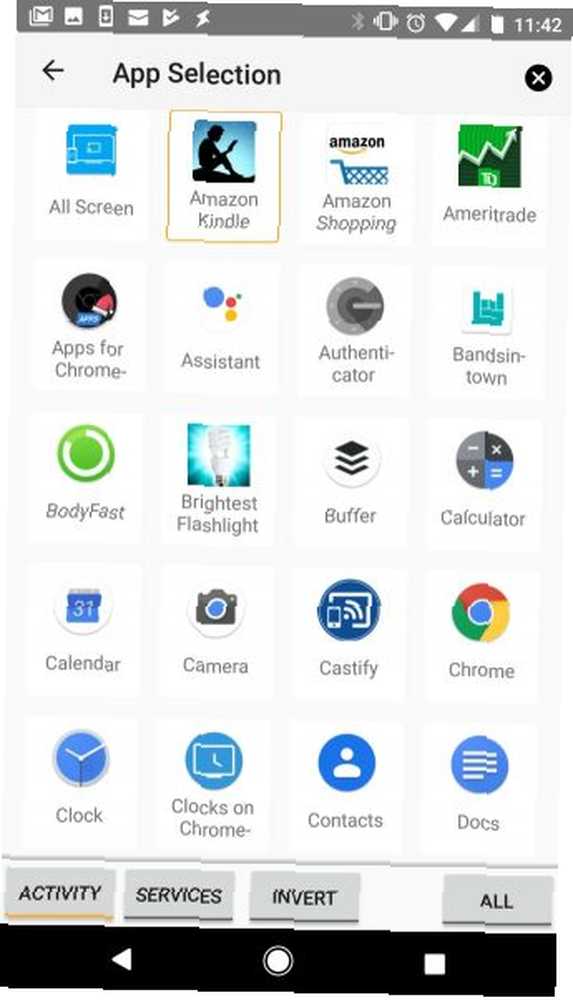
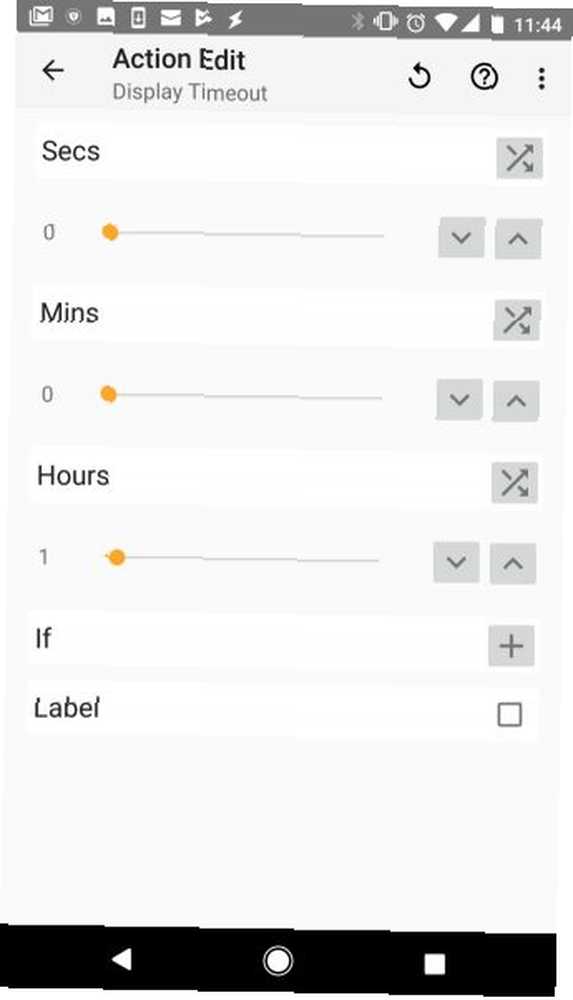
The Kindle je izvrstan uređaj za čitanje, ali na svom telefonu možete čitati i s najboljim čitačima e-knjiga sa Androidom 7 najboljih čitača e-knjiga za Android koji biste trebali isprobati 7 najboljih čitača e-knjiga za Android koji biste trebali isprobati Ovi najbolji čitači e-knjiga za Android neka čitate većinu formata na gotovo bilo kojem uređaju gdje god idete s moćnim značajkama koje ćete voljeti. , Pri tome je čest problem što zaslon može isteknuti dok čitate.
Tasker se može nositi s time da automatski prilagođava postavke zaslona kada koristite određenu aplikaciju (poput Amazon Kindle) za čitanje knjiga.
Evo kako to postaviti uz Tasker. Prvo napravite profil za svoj “način čitanja:”
- Pokrenite Tasker, idite na profili i kliknite gumb Plus simbol za dodavanje novog profila.
- Odaberi primjena.
- Odaberite aplikacije koje koristite za čitanje e-knjiga. To mogu biti Amazon Kindle, PDF aplikacije ili slično.
Zatim postavite postavke zaslona:
- Pod, ispod Novi zadatak, dodirnite Plus simbol i zadati ime.
- U Zadatak Uredi odaberite mod Plus simbol, odaberite Prikaz, a zatim odaberite Istek vremena prikazivanja.
- Podesite vrijeme zaslona na željenu vrijednost u sekundi, minutama i satima.
Ako vremensko ograničenje zaslona postavite na ogromnu vrijednost, dobro je u ovaj profil dodati dodatni zadatak (samo dodajte Izlaz zadatak gore navedenom profilu). Napravi Izlaz zadatak vratiti postavke zaslona na zadani timeout.
Na taj način, kada napustite aplikaciju za čitanje, možete biti sigurni da će vrijeme isteka zaslona ponovo raditi normalno.
4. Smanjite svjetlinu zaslona noću
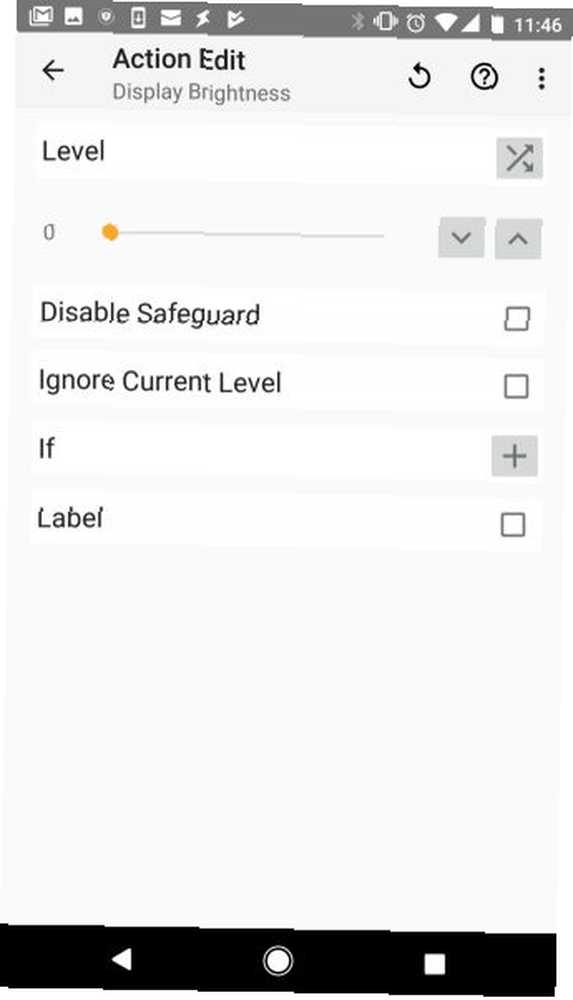
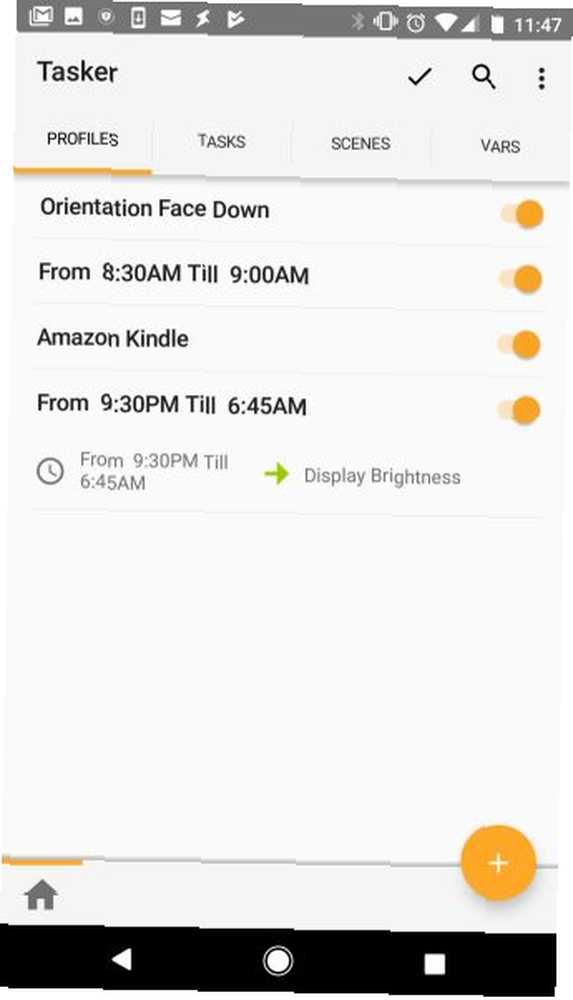
Mnogo aplikacija automatski će smanjiti svjetlinu zaslona u određeno doba dana. Ali zašto instalirati dodatne aplikacije kada Tasker može učiniti posao za vas?
Evo načina postavljanja automatizacije svjetline zaslona u programu Tasker. Prvo napravite profil za svoj “Noćni način:”
- Pokrenite Tasker, idite na profili i pritisnite gumb Plus simbol za dodavanje novog profila.
- Odaberi Vrijeme.
- Postavite vremenski okvir kada želite automatski smanjiti svjetlinu zaslona.
Zatim postavite zadatak za smanjenje svjetline zaslona kasno u noć:
- Pod, ispod Novi zadatak, dodirnite Plus simbol i imenovati zadatak.
- U Zadatak Uredi odaberite mod Plus simbol, odaberite Prikaz, a zatim dodirnite Svjetlina zaslona.
- Postavite razinu svjetline (0 je najniža postavka).
Sada će Tasker automatski smanjiti svjetlinu zaslona tijekom vremenskog razdoblja koje ste postavili.
Savjet: Sličan profil možete dodati tijekom doba dana kada ste vani i trebate veću razinu svjetline. Samo ponovite gornje korake, ali podesite vremenski okvir tijekom vremena u kojem ćete biti izvan, a svjetlinu zaslona na višu postavku.
5. Uključite Wi-Fi na Wi-Fi žarišnim točkama
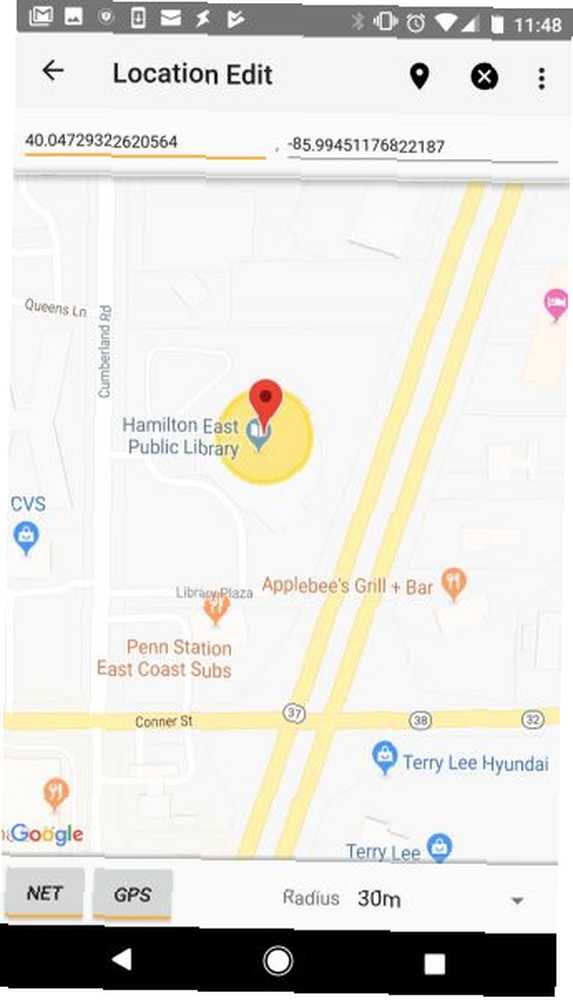
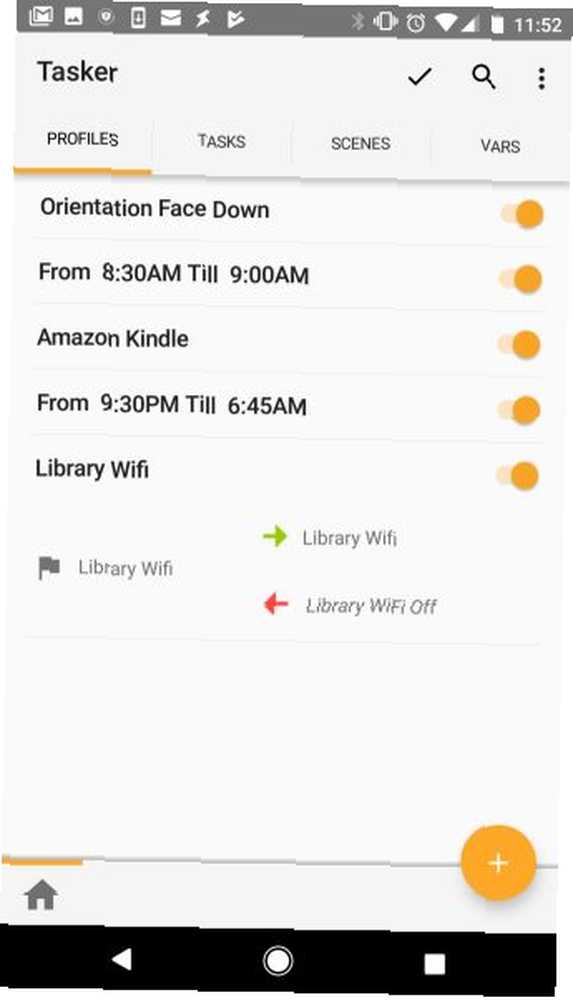
Ako vam je često popularna besplatna Wi-Fi žarišna točka Kako pronaći besplatan neograničen Wi-Fi pristup internetu gotovo bilo gdje Kako pronaći besplatan neograničen Wi-Fi pristup internetu gotovo svuda, nema ništa bolje od bodovanja besplatnog Wi-Fi-ja. Evo nekoliko načina za pronalaženje besplatnog neograničenog Wi-Fi-ja bez obzira gdje se nalazite. poput kafića ili lokalne knjižnice, možete uštedjeti vrijeme (i upotrebu podataka na svom mobilnom planu) tako što automatski omogućite Wi-Fi kad posjetite te lokacije.
U tom ćete slučaju postaviti Tasker da uključi Wi-Fi na određenoj lokaciji:
- Pokrenite Tasker, idite na profili i pritisnite gumb Plus simbol za dodavanje novog profila.
- Odaberi Mjesto.
- Pomičite se po karti i povećajte lokaciju (poput vaše lokalne knjižnice).
- Dugo pritisnite na karti za postavljanje oznake lokacije.
Zatim postavite zadatak da omogućite Wi-Fi dok ste tamo:
- Povratak na profili i dajte lokaciji ime.
- Odaberi Novi zadatak i imenovati zadatak.
- U Zadatak Uredi mode, pritisnite tipku Plus simbol, odaberite Neto, a zatim dodirnite Wi-Fi.
- Promijeniti Set do Na.
- Povratak na profili prozor, dugo pritisnite zadatak i odaberite Dodajte zadatak izlaska. Zatim dodirnite Novi zadatak. Imenujte zadatak.
- Pritisnite simbol Plus, odaberite Neto, slavina Wi-Fi, i osigurati Set je od.
Sada, kad se vratite na svoje profili na kartici, vidjet ćete postavljenu lokaciju sa zadatkom da uključite Wi-Fi kad stignete i isključite Wi-Fi kad napustite.
6. Pošaljite tekstualne poruke na slabu bateriju
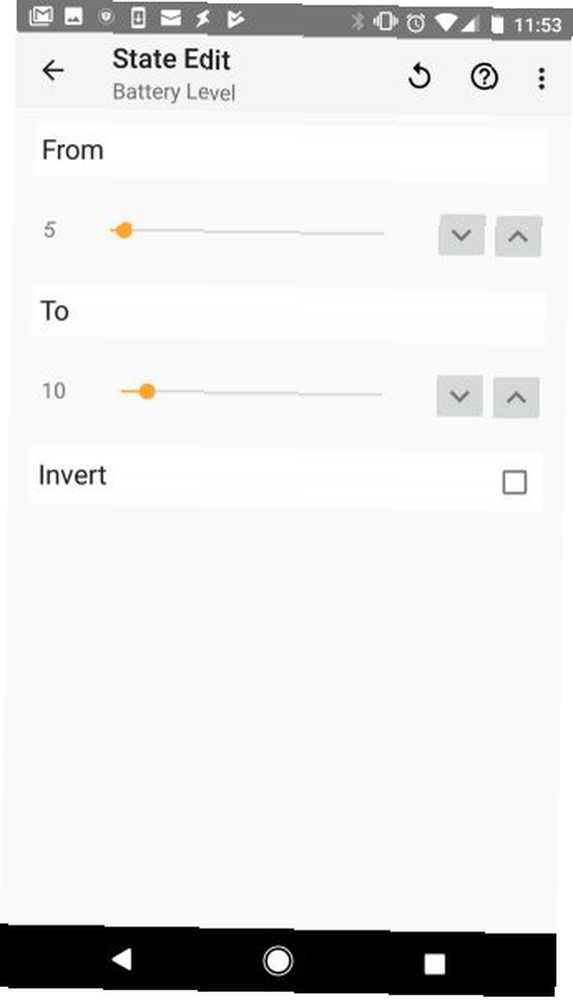
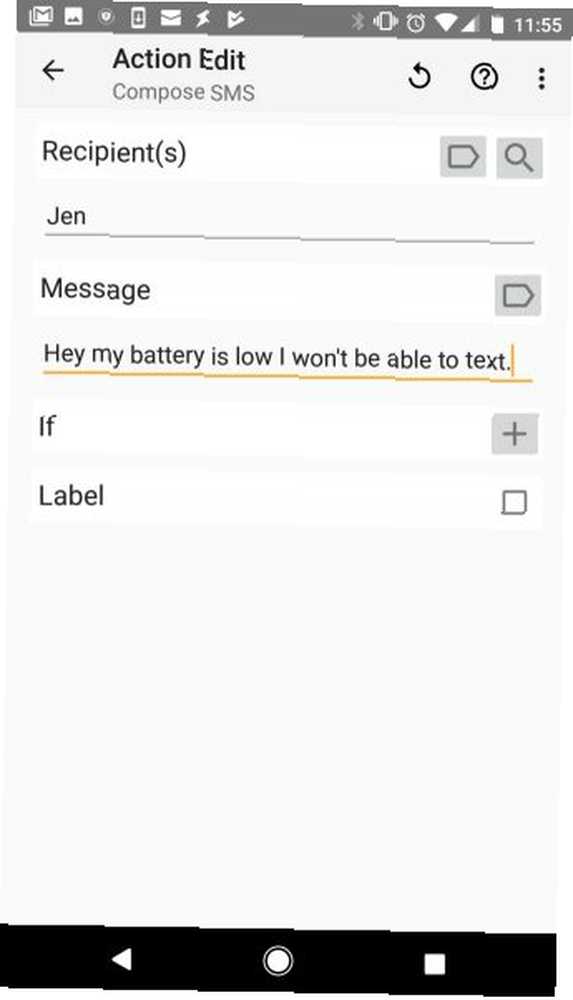
Ako ste se ikada našli s mrtvim telefonom i nema načina da komunicirate, svidjet će vam se ova automatizacija. Možete konfigurirati Tasker da automatski šalje tekstualnu poruku kada je baterija kritično prazna.
Da biste postavili ovu automatizaciju zadataka, izradite drugu Profil i dati mu ime kao Poruke s slabom baterijom. Zatim:
- izabrati država.
- Odaberi Vlast, i dodirnite Razina baterije.
- Postavite razinu baterije na kojoj želite automatski slati tekstualne poruke.
- Dodajte novi zadatak i imenovajte ga.
- slavina Plus, zatim odaberite Telefon, i odaberite Sastavite SMS.
- Upišite primatelje kojima želite poslati tekst i unesite ih “slaba baterija” poruku koju želite poslati.
Vratite se svom profili stranici, i gotovi ste.
7. Osigurajte određene aplikacije
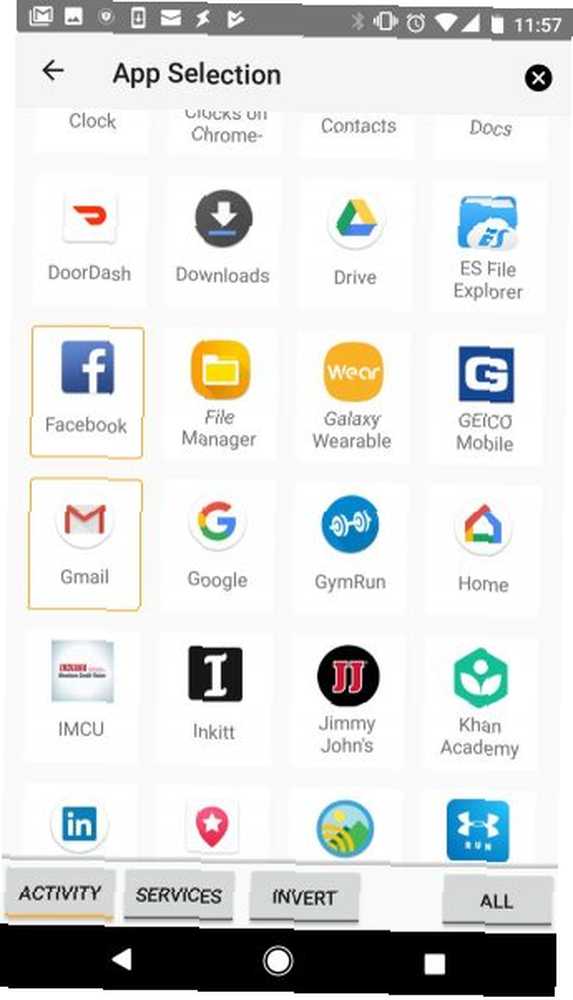
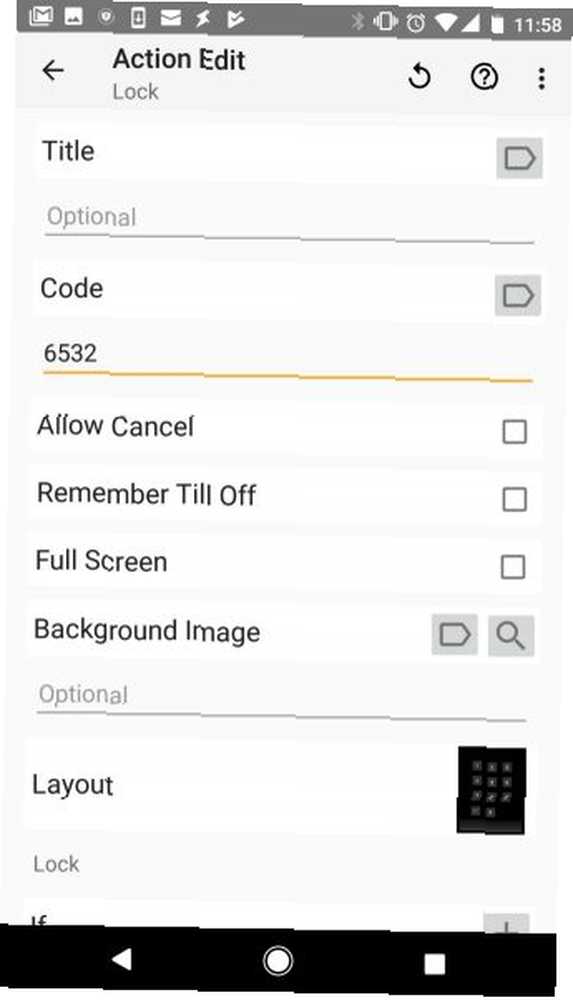
Ako ostavite svoj telefon da sjedi bez mjesta zaporke, netko je prilično jednostavan da ga podigne i naruši vašu privatnost. Mogli bi otvoriti Facebook, WhatsApp ili druge aplikacije u koje ste prijavljeni i pogledati vaše privatne razgovore.
Dodajte dodatnu sigurnost svom telefonu tako da Tasker zaključa određene aplikacije:
- Stvorite novo Profil, i odaberite primjena.
- Odaberite sve aplikacije koje želite zaključati.
- Povratak na profili i dodajte novi zadatak i imenovajte ga.
- Odaberi Prikaz, zatim dodirnite zaključati.
- Unesite kôd koji želite koristiti za zaključavanje tih aplikacija.
Sada, svaki put kad se otvore određene aplikacije, morat ćete upisati zaporku da biste ih pokrenuli.
8. Čitajte poruke tijekom vožnje
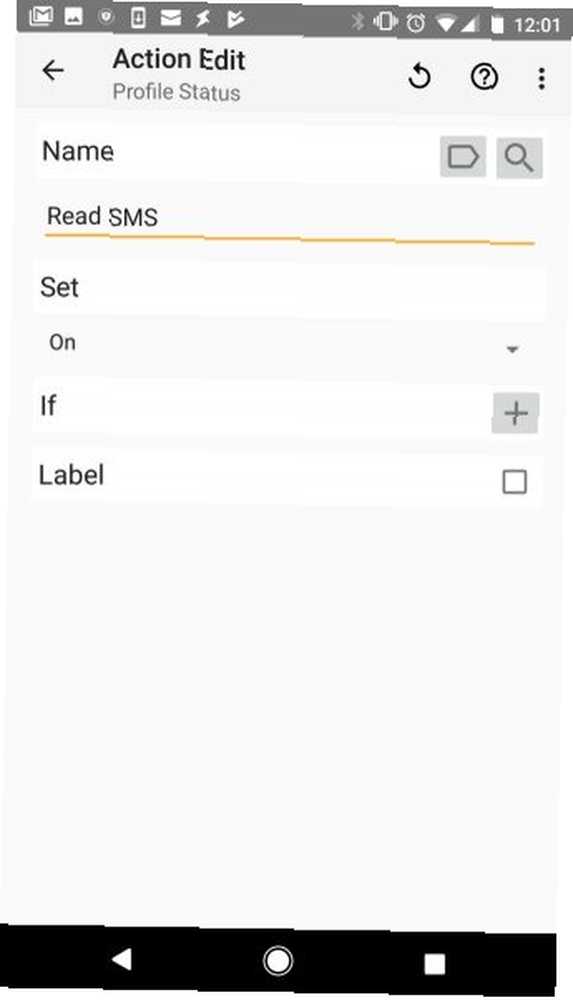
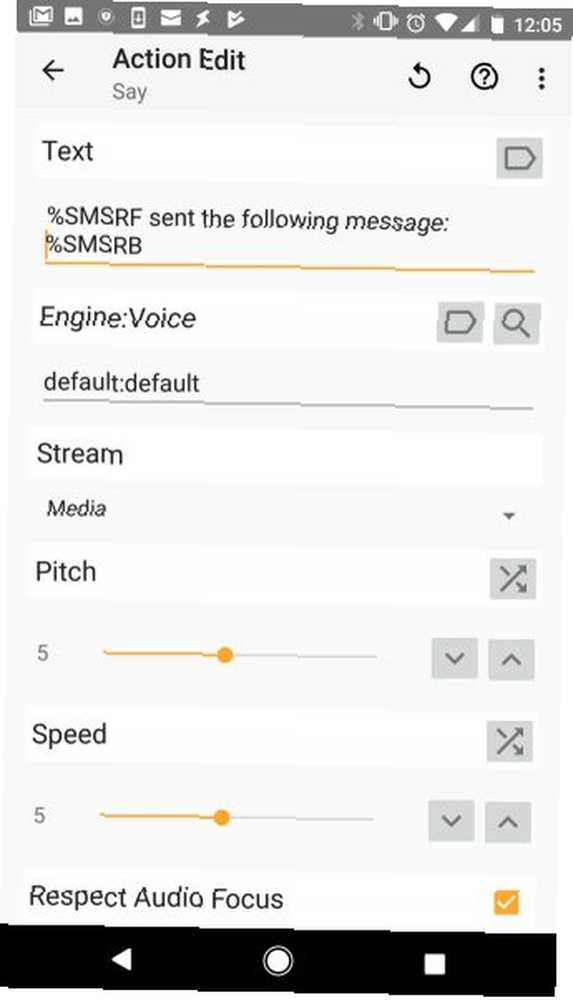
Sve je previše uobičajeno da vozači provjeravaju svoje poruke tijekom vožnje. Ali ovo je izuzetno opasno. Povećajte svoju sigurnost tako što ćete Tasker provjeriti i čitati vam poruke naglas dok vozite.
Da biste postavili ovu automatizaciju, prvo morate imati Tasker da čita SMS poruke kada je telefon priključen:
- Stvorite novi profil i odaberite država.
- izabrati Hardver, Odaberi Usidreni, i pod Tip, izabrati Automobil.
- Povratak na profili karticu i dodirnite Plus dodati novi zadatak i imenovati ga.
- izabrati Tasker, slavina Status profila, i pod Ime, Odaberi Pročitajte SMS.
- Promijeniti Set do Na.
Sada ćete morati biti sigurni da je ovo isključeno kad otključate telefon:
- Dugo pritisnite Čitajte SMS Uključeno zadatak koji ste upravo stvorili i odaberite Izađite iz zadatka.
- Dodavanjem novog zadatka dodirnite Plus i odaberite Tasker, zatim Status profila.
- Pod, ispod Ime, izabrati Pročitajte SMS i mijenjati Set do od.
Na kraju, morate stvoriti drugi profil koji će se pokrenuti kada stigne nova tekstualna poruka. Ovaj će profil prilagoditi fraze koje čitaju vaš tekst:
- U profili , stvorite drugi profil.
- Odaberi Događaj, zatim dodirnite Telefon, Primljeni tekst. Pod, ispod Tip, slavina bilo koji.
- Povratak na profili , dodajte novi zadatak dodirom na Plus.
- Ispod filtar karticu, upišite Reći a zatim dodirnite Reći.
- Tip “% SMSRF poslao je sljedeći SMS:% SMSRB” u tekstnom okviru koji se pojavi.
Povratak u profili možete dodati naziv zadnjeg profila i gotovi ste.
Ovo je malo naprednija automatizacija. Kao što vidite, čak i napredne automatizacije zahtijevaju samo nekoliko Profila i Zadataka za obavljanje vrlo moćnih radnji.
Automatiziranje telefona pomoću Taskera
Kao što vidite, Tasker nije toliko kompliciran kao što mnogi misle. Samo stvaranjem nekoliko profila i zadataka telefon možete pretvoriti u zaista izvanredan uređaj.
Ako vam se i dalje ne sviđa ideja o korištenju Taskera, postoji mnoštvo automatiziranih postavki Androida koje možete konfigurirati 7 automatiziranih Android postavki koje biste trebali koristiti kako biste uštedjeli vrijeme 7 Automatizirane Android postavke koje biste trebali koristiti da biste uštedjeli vrijeme Želite da vaš Android uređaj nositi se učinkovito? Evo nekoliko automatiziranih Android funkcija koje biste trebali početi koristiti da biste štedjeli vrijeme svaki dan. .











